
ebookjapanアプリのAndroid版をレビューしてます。
Android版のebookjapanアプリの
について詳しく紹介してます。
ちなみにAndroid版だけでなくiOS版も使ってますが、どちらも操作方法はほぼ一緒。
ですので基本的な使い方については以下にまとめてます。
ここではAndroid版だけの特徴的な機能について紹介してますよ。
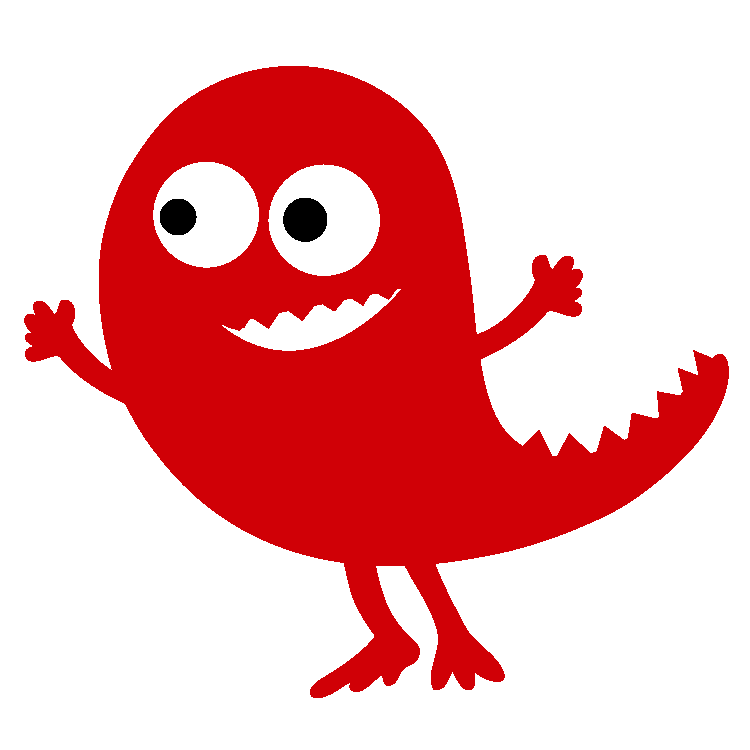
Android版はここが違う!
ebookjapanアプリAndroid版はデータの保存先が選べる
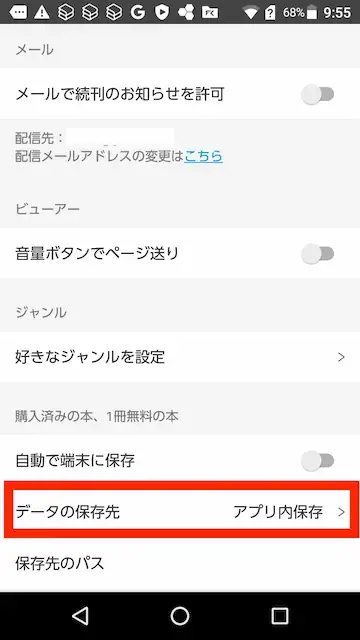
ebookjapanアプリAndroid版は、ダウンロードした電子書籍データの保存先が選べます。
の3つから選べるようになってます。
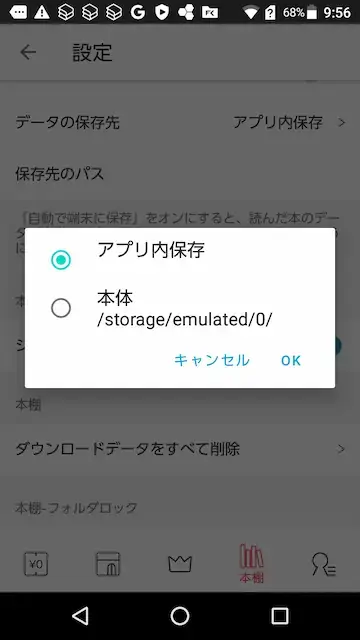
※上の画像ではSDカードを差していなかったため、選択肢が表示されてません。
この機能はスマホ本体のメモリ容量が少ないときに便利です。
漫画をたくさんダウンロードすると、スマホ本体の容量をかなり圧迫しますから。
大容量のSDカードを差し込んでおけば、気にせず保存できるので助かります。
ちなみにSDカードは128GBでも2,000円以下とかなり安くなってます。

漫画データの大きいものだと、1冊100MBとか!
ebookjapanアプリAndroid版は支払い方法が多い

ebookjapanアプリAndroid版で漫画を買うには、アプリ限定の『コイン』をチャージする必要があります。
そしてコインをチャージするには、
の2通りがあります。
ebookjapanアプリAndroid版でコインをチャージするには?
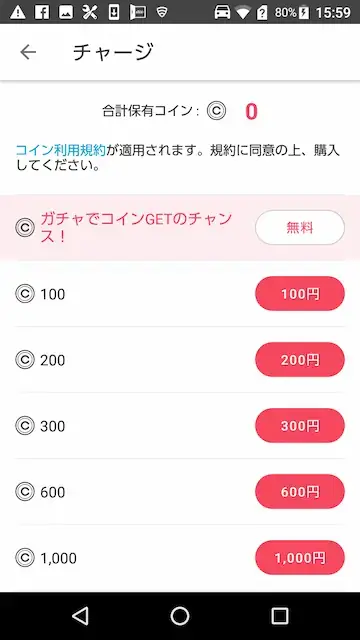
Android版のebookjapanアプリ内でコインチャージをする場合、以下の5つの支払い方法が選べます。
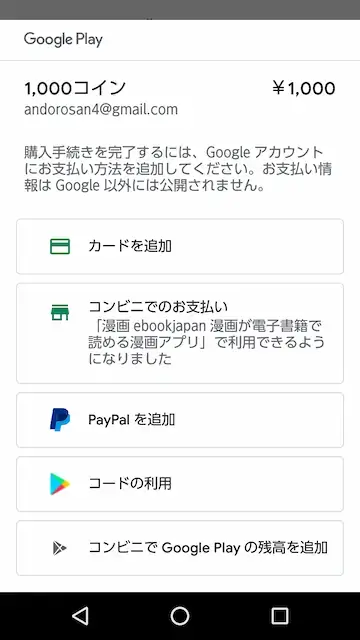
PayPay(ペイペイ)ではなく、PayPal(ペイパル)が選択肢に入ってるので、間違わないよう注意です。
PayPayを利用した場合は、Webサイトからコインを購入すればOKです。
ebookjapanのWebサイトでアプリ用コインをチャージする
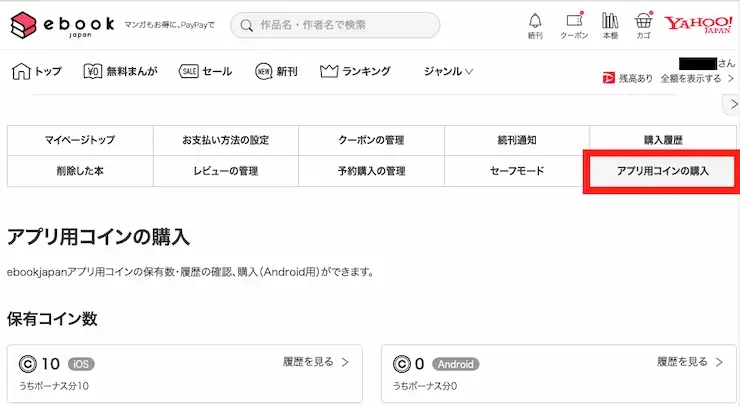
ebookjapan公式サイトでアプリ用のコインをチャージすることもできます。
なぜかPCのブラウザで開いたときだけ、ebookjapan公式サイトに『アプリ用コインの購入』というメニューが表示されます。
ebookjapanのWebサイトではアプリ用コインをPayPayで買える
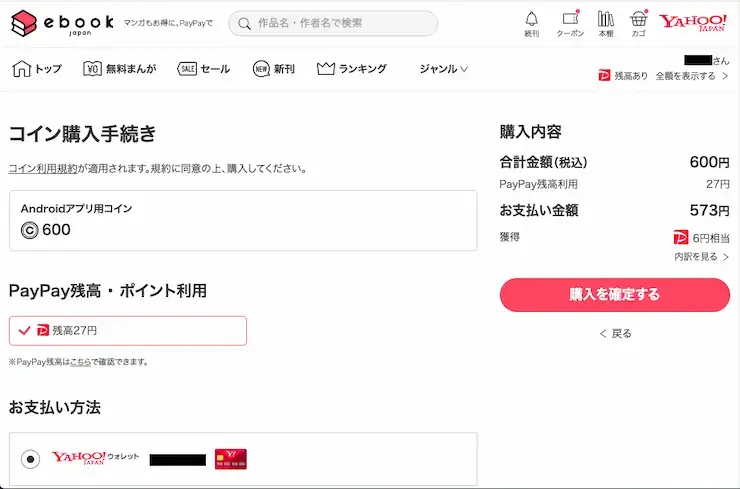
ebookjapanのWEBサイトでアプリ用コインを購入するときは、以下の2つから支払い方法を選べます。
Yahoo!ウォレットが選べるので、クレジットカードやYahoo!JAPAN指定の銀行引き落としもOK。
そして購入するとPayPayポイントが還元されるのが嬉しいですね!
ただしこのようにしてアプリから本を買うのはぶっちゃけ損です。
ebookjapanアプリではクーポン・キャンペーンの適用がない
ebookjapanアプリでは割引クーポンが利用できません。
またコミックウィークエンドなどのキャンペーンも利用できません。
ですのでebookjapanアプリで電子書籍を買うメリットはないんですよ。
ebookjapanで電子書籍を買うなら、公式サイトからがベストです。
ebookjapanアプリAndroid版のヴューアーの使い心地

ebookjapanアプリAndroid版ですが、画面(ビューアー)の動きはなめらかで使い心地は悪くありません。
ページをめくるときは、フリックかタップすればOK。
あとはAndroid版だけ、音量ボタンでもページめくり操作ができます。
Android版は音量ボタンでページがめくれる
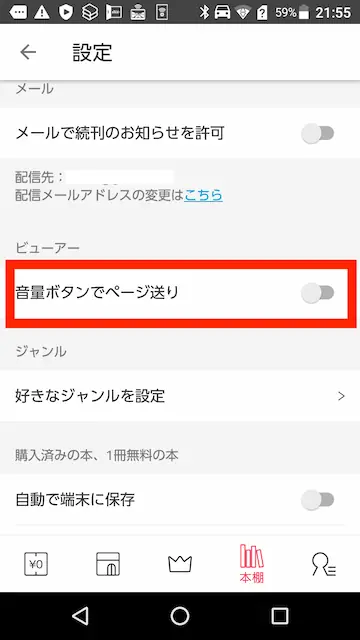
設定で『音量ボタンでページ送り』をONにします。
すると音量ボタンの大小でも、ページをめくることができますよ。
スマホの画面が大きい場合など、片手で操作するときに使うと便利です。
Android版はコマ送り機能がない
これは残念なポイントなのですが、Android版にはコマ送り機能がありません。
iOS版だと画面下のスライドバーを動かすことで、漫画のコマが小さく下の方に並ぶんですね。
コマ送り機能は、思い出のシーンを探すときなどに便利なのですが。
まとめ:ebookjapanアプリはAndroid版もサクサク動く
ebookjapanアプリはAndroid版でも動作がなめらかで使い心地は悪くありません。
iOS版と比べても遜色はないですよ。(ややiOS版の方が滑らかですが)
ebookjapanアプリの基本的な機能や使い方は、iOS版も同じなので以下にまとめてます。
ちなみにebookjapanアプリは読むのには便利ですが、漫画を買うならebookjapan公式サイトが圧倒的に有利です。
特にクーポンと金土日のコミックウィークエンドとセールの組み合わせは最強。まずはセール特集をチェックしてみましょう。
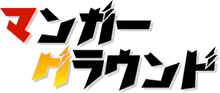



コメント